माझ्या गॅलेक्सी स्मार्टफोनमधून डेटा जतन आणि पुनर्संचयित कसा करावा सॅमसंग Ch_fr, माझ्या पीसी किंवा मॅकवर माझा स्मार्टफोन डेटा कसा जतन करायचा? | सॅमसंग फ्रान्स
माझ्या पीसी किंवा मॅकवर माझा स्मार्टफोन डेटा कसा जतन करायचा
Contents
- 1 माझ्या पीसी किंवा मॅकवर माझा स्मार्टफोन डेटा कसा जतन करायचा
- 1.1 माझ्या गॅलेक्सी स्मार्टफोनमधून डेटा जतन आणि पुनर्संचयित कसा करावा
- 1.2 माझ्या पीसी किंवा मॅकवर माझा स्मार्टफोन डेटा कसा जतन करायचा ?
- 1.3 पीसी किंवा मॅक वर स्मार्ट स्विच स्थापित करा
- 1.4 आपल्या डिव्हाइससह एक अडचण ?
- 1.5 आपल्या डिव्हाइससह एक अडचण ?
- 1.6 माझ्या गॅलेक्सी स्मार्टफोनमधून डेटा जतन आणि पुनर्संचयित कसा करावा
2 रा चरण. “खाती आणि बॅकअप” वर जा.
माझ्या गॅलेक्सी स्मार्टफोनमधून डेटा जतन आणि पुनर्संचयित कसा करावा
फोटो, ईमेल, संपर्क … आपल्या स्मार्टफोनमध्ये असे बरेच डेटा आहेत जे आपण कोणत्याही परिस्थितीत गमावू इच्छित नाही, ते डिव्हाइस बदलणे, रीसेट किंवा फ्लाइटचे अनुसरण करीत आहे.
स्मार्ट स्विच, मायक्रोसॉफ्ट वनड्राईव्ह, माझा मोबाइल किंवा अगदी Google खाते शोधा… आपल्याला आपल्या स्मार्टफोनमधील सामग्री जतन आणि पुनर्संचयित करण्याचे वेगवेगळे मार्ग सापडतील. आपल्यास अनुकूल असलेले एक निवडा.
जे काही होईल ते आम्ही आपल्याला स्वयंचलित बॅकअप कॉन्फिगर करण्याचा सल्ला देतो.
लक्षात आले: मॉडेल आणि वापरलेल्या ऑपरेटिंग सिस्टमनुसार डेटा बॅकअप आणि पुनर्संचयित चरण बदलू शकतात. खाली वर्णन केलेल्या चरण एस 10+ किंवा टीप 10+ सह Android 10 ऑपरेशनल सिस्टमसह केले गेले.
स्मार्ट स्विच अनुमती देते:
- आपला स्मार्टफोन डेटा पीसी किंवा मॅकवर जतन करा आणि नंतर तो पुनर्संचयित करा.
- मायक्रो एसडी कार्डवर आपल्या स्मार्टफोनमधून डेटा जतन आणि पुनर्संचयित करा.
- आपल्या नवीन गॅलेक्सी स्मार्टफोनमध्ये जुन्या स्मार्टफोन (Android किंवा iOS) वरून डेटा हस्तांतरित करा.
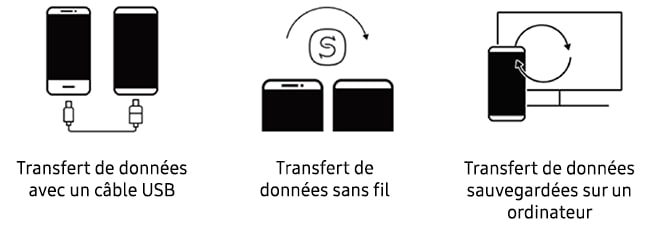
2021 पासून, सॅमसंगने मायक्रोसॉफ्टबरोबर आपल्या वापरकर्त्यांना अधिक कार्यक्षम फाइल आणि वनड्राईव्हसह फोटो बॅकअप सेवा ऑफर केली आहे.
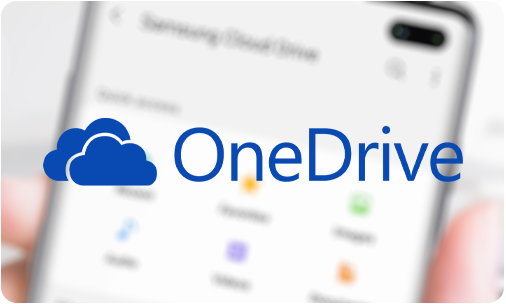
आपल्या सॅमसंग आणि मायक्रोसॉफ्ट खाती संबद्ध करा आणि ऑनड्राइव्हच्या सर्व वैशिष्ट्यांचा फायदा, विशेषतः, समक्रमित करा गॅलरी मेघ किंवा अगदी अनुप्रयोग डेटाचा बॅक अप असलेले फोटो माझ्या फायली.
1 “पॅरामीटर्स” वर प्रवेश करण्यासाठी अनुप्रयोग पॅनेल उघडा.
2 “खाती आणि बॅकअप” वर जा.
3 “बॅकअप आणि केटरिंग” उघडणे.
आपल्या Google खात्यावर आपोआप आपल्या डेटाचा बॅक अप घेण्यासाठी:
4 “Google खाते” विभागात, “माझा डेटा जतन करा” दाबा.

5 आपल्या Google खात्यावर आपल्या स्मार्टफोन डेटाचा स्वयंचलितपणे बॅक अप घेण्याचा पर्याय सक्रिय करा.
आपल्या Google खात्यातून आपल्या स्मार्टफोनवरील डेटा पुनर्संचयित करण्यासाठी:
6 एकदा “बॅकअप आणि केटरिंग” विभागात, “स्वयंचलित केटरिंग” पर्याय सक्रिय करते.
स्थान सेवेच्या व्यतिरिक्त, आपण आपला स्मार्टफोन दूरस्थपणे नियंत्रित करू शकता, विशिष्ट अवरोधित करा आणि आपला डेटा (संपर्क, कॅलेंडर, इ. जतन करू शकता.) सॅमसंग क्लाऊडवर आणि वनड्राईव्हवरील गॅलरी.
लक्षात आले: डेटा बॅकअप आपल्या सॅमसंग क्लाऊड आणि वनड्राईव्ह स्पेसवर उपलब्ध असलेल्या जागेपुरती मर्यादित आहे. सॅमसंग क्लाऊडमध्ये 1 जीबीपेक्षा जास्त फायली जतन केल्या जाऊ शकत नाहीत.
ही सेवा वापरण्यासाठी, आपण आधी आवश्यक आहे:
- आपल्या स्मार्टफोनवर आपले सॅमसंग खाते कॉन्फिगर केले आहे.
- आपल्या स्थान डेटामध्ये प्रवेश करण्यासाठी Google ला अधिकृत केले आहे.
- सेटिंग्ज> बायोमेट्रिक डेटा आणि सुरक्षा> मोबाइल ट्रेसिंगद्वारे आपल्या स्मार्टफोनवर “रिमोट कंट्रोल” पर्याय सक्रिय केला आहे.
- स्मार्टफोन किंवा संगणकावरून माझी मोबाइल साइट शोधण्यासाठी इंटरनेट कनेक्शन आहे.
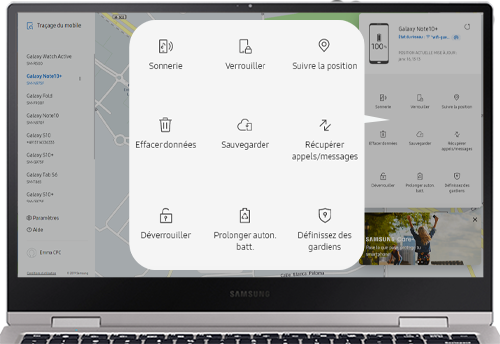
लक्षात आले: सॅमसंग क्लाउड वापरण्यासाठी, आपल्याकडे आधीचे सॅमसंग खाते असणे आवश्यक आहे.
आपल्याला सॅमसंग क्लाऊडसह जतन केलेल्या डेटाच्या प्रकाराच्या खाली सापडेल:
- सेटिंग्ज.
- मुख्यपृष्ठ स्क्रीन: अनुप्रयोग आणि विजेट्स, वॉलपेपरचे लेआउट.
- सॅमसंग अनुप्रयोग.
- नोट्स.
- संपर्क.
- कॅलेंडर.
- फोन वर्तमानपत्रे.
- संदेश: संदेश परंतु मांजरींना संलग्न फायली नाहीत.
- जागतिक अलार्म आणि घड्याळे.
- बिक्सबी होम डेटा.
- बोलका रेकॉर्ड.
1 एप्रिल, 2021 पासून, सॅमसंग क्लाऊडच्या काही सेवा हळूहळू व्यत्यय आणल्या गेल्या आहेत ::
- समक्रमित गॅलरी.
- सॅमसंग क्लाउड ड्राइव्ह.
- प्रीमियम स्टोरेज योजनेची सदस्यता.
आपण चे फोटो समक्रमित करू शकता गॅलरी आणि पासून डेटा जतन करा माझ्या फायली मायक्रोसॉफ्ट वनड्राईव्ह मार्गे आपले सॅमसंग खाते वनड्राईव्हमध्ये एकत्र करून.
संपर्क, कॅलेंडर आणि नोट्स यासारख्या इतर डेटाच्या बॅकअप, सिंक्रोनाइझेशन आणि पुनर्संचयित करण्यासाठी आपण सॅमसंग क्लाऊड वापरणे सुरू ठेवू शकता. सॅमसंग क्लाऊड कसा वापरायचा हे शोधण्यासाठी आमच्या समर्पित सामान्य प्रश्नांचा सल्ला घ्या.
माझ्या पीसी किंवा मॅकवर माझा स्मार्टफोन डेटा कसा जतन करायचा ?
आपला स्मार्टफोन डेटा जतन करण्याचा आणि तो सुरक्षित ठेवण्याचा स्मार्ट स्विच हा एक विश्वासार्ह मार्ग आहे. हा अनुप्रयोग Android परंतु iOS डिव्हाइसवरील बॅकअपला अनुमती देतो, त्यानंतर आपल्या नवीन फोनची कॉन्फिगरेशन सुलभ करून, सॅमसंग स्मार्टफोनवर आपला डेटा पुनर्संचयित करा.
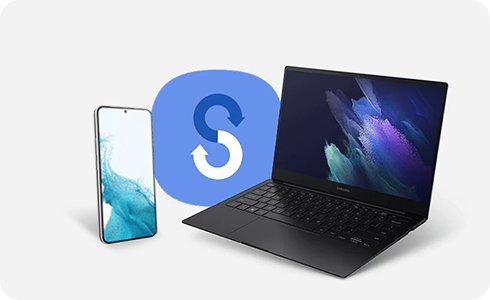
स्मार्ट स्विच पीसी, मॅक आणि बर्याच स्मार्टफोनवर उपलब्ध आहे. एका स्मार्टफोनमधून दुसर्या स्मार्टफोनमध्ये बॅकअप आणि डेटा ट्रान्सफरबद्दल अधिक जाणून घ्या.
पीसी किंवा मॅक वर स्मार्ट स्विच स्थापित करा
स्मार्ट स्विच अनुप्रयोग विनामूल्य डाउनलोड केला जाऊ शकतो. एकदा डाउनलोड पूर्ण झाल्यावर आपल्याला ते स्थापित करण्याची आवश्यकता असेल जेणेकरून आपण ते वापरू शकाल.
आपण वापरत असल्यास विंडोज वर स्मार्ट स्विच, आपल्या संगणकाची खालील वैशिष्ट्ये असणे आवश्यक आहे:
- ऑपरेटिंग सिस्टम: विंडोज एक्सपी एसपी 3 किंवा त्यानंतरच्या आवृत्त्या
- प्रोसेसर: इंटेल पेंटियम 1.8 जीएचझेड किंवा अधिक
- मेमरी: 1 जीबी किंवा अधिक (शिफारस केलेले)
- अंतर्गत मेमरी स्पेस: किमान 500 एमबी (शिफारस केलेले)
- स्क्रीन रिझोल्यूशन: 1024 x 768 (600), 32 इंच किंवा अधिक
- प्रोग्राम आवश्यक: विंडोज मीडिया प्लेयर 11 किंवा अधिक
आपण वापरत असल्यास मॅक वर स्मार्ट स्विच, आपल्या संगणकाची खालील वैशिष्ट्ये असणे आवश्यक आहे:
- ऑपरेटिंग सिस्टम: मॅक ओएस एक्स 10.5 किंवा नंतर
- प्रोसेसर: 1.8 हर्ट्ज किंवा अधिक
- मेमरी: 512 एमबी किंवा अधिक
- अंतर्गत मेमरी स्पेस: 512 एमबी (किमान)
टीका : स्मार्ट स्विच उघडण्यासाठी या किमान आवश्यकता आहेत. हार्ड ड्राइव्हची आवश्यक मोकळी जागा हस्तांतरित केलेल्या डेटाच्या प्रमाणात अवलंबून असेल.
1 प्रथम उघडा स्मार्ट स्विच आपल्या पीसी किंवा मॅकवर.
2 ए वापरुन आपला स्मार्टफोन आपल्या संगणकावर कनेक्ट करा यूएसबी केबल. डेटा हस्तांतरणास परवानगी देणारी केबल वापरण्याची खात्री करा.
टीका : जर आपला संगणक आपला स्मार्टफोन ओळखत नसेल तर मेनू निवडा अधिक पर्याय स्मार्ट स्विच होम स्क्रीनच्या वरच्या उजवीकडे नंतर क्लिक करा डिव्हाइस ड्राइव्हर पुन्हा स्थापित करा. त्यानंतर आपल्याला आपला स्मार्टफोन डिस्कनेक्ट करावा लागेल जेव्हा स्मार्ट स्विच पायलट स्थापित करते. एकदा स्थापना पूर्ण झाल्यावर आपले डिव्हाइस संगणकावर पुन्हा कनेक्ट करा.
3 आपल्या स्मार्टफोनवर प्रवेश विनंती संदेश असल्यास, दाबा परवानगी देणे.
4 निवडा सेफगार्ड करण्यासाठी.
5 आपण जतन करू इच्छित आयटम निवडा आणि क्लिक करा सेफगार्ड करण्यासाठी.
6 एकदा बॅकअप संपल्यानंतर, क्लिक करा ठीक आहे.
1 प्रथम उघडा स्मार्ट स्विच आपल्या पीसी किंवा मॅकवर.
2 ए वापरुन आपला स्मार्टफोन आपल्या संगणकावर कनेक्ट करा यूएसबी केबल. डेटा हस्तांतरणास परवानगी देणारी केबल वापरण्याची खात्री करा.
3 आपल्या स्मार्टफोनवर प्रवेश विनंती संदेश असल्यास, दाबा परवानगी देणे.
4 मग क्लिक करा पुनर्संचयित.
5 इच्छित बॅकअप निवडा नंतर पुन्हा क्लिक करा पुनर्संचयित.
6 एकदा जीर्णोद्धार संपल्यानंतर दाबा ठीक आहे.
बॅकअप फायली डीफॉल्ट फोल्डरमध्ये ठेवल्या जातात (जोपर्यंत आपण हे कॉन्फिगरेशन बदलले नाही):
- विंडो 8/7/व्हिस्टा : सी: \ वापरकर्ते \ [वापरकर्तानाव] \ अॅपडेटा \ रोमिंग \ सॅमसंग \ स्मार्ट स्विच पीसी
- विंडोज 10 किंवा त्यानंतरचे : सी: \ वापरकर्ते \ [वापरकर्तानाव] \ दस्तऐवज \ सॅमसंग \ स्मार्टस्विच
- मॅक ओएस एक्स :/वापरकर्ते/[वापरकर्तानाव]/दस्तऐवज/सॅमसंग/स्मार्टस्विच/बॅकअप
हे आपल्या डिव्हाइसवर अवलंबून आहे. जरी स्मार्ट स्विच आपल्याला डेटा हस्तांतरण सहजपणे करण्याची परवानगी देतो, काही सामग्री हस्तांतरित केली जाऊ शकत नाही.
- बहुतेक अनुप्रयोग हस्तांतरित केले जातील. तथापि, कोणताही सुरक्षित किंवा कूटबद्ध केलेला डेटा (उदाहरणार्थ व्हॉट्स अॅप) चर्चा) हस्तांतरित केले जाणार नाही.
- बर्याच अनुप्रयोगांना अभिज्ञापक आणि संकेतशब्दासह नोंदणी करणे आवश्यक आहे त्यांच्या स्वत: च्या सर्व्हरवर डेटा ठेवा. तथापि, आपल्या नवीन फोनवर या अनुप्रयोगांशी कनेक्ट होण्यापूर्वी या डेटाचा बॅकअप निश्चित करणे सुनिश्चित करा.
- प्ले स्टोअर वरून अनुप्रयोग डाउनलोड केलेले नाहीत मॅन्युअली डाउनलोड केले जाणे आवश्यक आहे.
- स्मार्ट स्विच कनेक्शनची माहिती विशेष अनुप्रयोगांवर हस्तांतरित करण्यात सक्षम होऊ शकत नाही, जसे की बँकिंग अनुप्रयोग. आपण आपल्या नवीन फोनवर वापरू इच्छित असलेल्या अनुप्रयोगांसाठी अर्जदारांना माहित आहे याची खात्री करा.
- Google Play Store आणि Apple पल अॅप स्टोअर दोन स्वतंत्र साइट आहेत ज्या गेम आणि अनुप्रयोगांची भिन्न निवड देतात. आपण आयओएस डिव्हाइसवरून Android डिव्हाइसवर डेटा हस्तांतरित केल्यास, स्मार्ट स्विच या अनुप्रयोगांसाठी समतुल्य Android आवृत्ती डाउनलोड करण्याचा प्रयत्न करेल. कोणतीही समानता अस्तित्त्वात नसल्यास, संबंधित अर्ज हस्तांतरित केला जाणार नाही.
- शेवटी, सर्वकाही सामग्री डिजिटल हक्कांच्या व्यवस्थापनाच्या अधीन आहे (जीडीएन) स्मार्ट स्विचद्वारे हस्तांतरित केले जाऊ शकत नाही.
आपल्या डिव्हाइससह एक अडचण ?
आपल्या डिव्हाइससह एक अडचण ?
आपल्याला आपल्या सॅमसंग डिव्हाइस (स्मार्टफोन, टॅब्लेट किंवा कनेक्ट ऑब्जेक्ट) सह अडचणी येत असल्यास, आपण सॅमसंग मेंबर अनुप्रयोगाद्वारे (प्रश्न किंवा त्रुटी अहवाल) आम्हाला सांगू शकता.
माझ्या गॅलेक्सी स्मार्टफोनमधून डेटा जतन आणि पुनर्संचयित कसा करावा
स्मार्ट स्विच, मायक्रोसॉफ्ट वनड्राईव्ह, माझा मोबाइल किंवा अगदी Google खाते शोधा… आपल्याला आपल्या स्मार्टफोनमधील सामग्री जतन आणि पुनर्संचयित करण्याचे वेगवेगळे मार्ग सापडतील. आपल्यास अनुकूल असलेले एक निवडा.
जे काही होईल ते आम्ही आपल्याला स्वयंचलित बॅकअप कॉन्फिगर करण्याचा सल्ला देतो.
लक्षात आले: मॉडेल आणि वापरलेल्या ऑपरेटिंग सिस्टमनुसार डेटा बॅकअप आणि पुनर्संचयित चरण बदलू शकतात. खाली वर्णन केलेल्या चरण Android 10 ऑपरेशनल सिस्टमसह एस 10+ सह केले गेले.
स्मार्ट स्विच आपल्याला याची परवानगी देतो:
- आपला स्मार्टफोन डेटा पीसी किंवा मॅकवर जतन करा आणि नंतर तो पुनर्संचयित करा.
- मायक्रो एसडी कार्डवर आपला स्मार्टफोन डेटा जतन आणि पुनर्संचयित करा.
- आपल्या नवीन गॅलेक्सी स्मार्टफोनमध्ये जुन्या स्मार्टफोन (Android किंवा iOS) वरून डेटा हस्तांतरित करा.

2021 पासून, सॅमसंगने मायक्रोसॉफ्टबरोबर आपल्याला अधिक कार्यक्षम फाइल आणि वनड्राईव्हसह फोटो बॅकअप सेवा ऑफर केली आहे.

आपले सॅमसंग आणि मायक्रोसॉफ्ट खाती एकत्र करा आणि सर्व वनड्राईव्ह वैशिष्ट्यांचा फायदा, विशेषतः, फोटो गॅलरी क्लाऊडसह समक्रमित करा किंवा माझ्या फायलींमधील डेटा बॅक अप देखील करा.
1 ली पायरी. “पॅरामीटर्स” वर प्रवेश करण्यासाठी अनुप्रयोग पॅनेल उघडा.
2 रा चरण. “खाती आणि बॅकअप” वर जा.
चरण 3. “बॅकअप आणि केटरिंग” उघडा.
आपल्या Google खात्यावर आपोआप आपल्या डेटाचा बॅक अप घेण्यासाठी:
चरण 4. “Google खाते” विभागात, “माझा डेटा जतन करा” दाबा.

चरण 5. आपल्या Google खात्यावर आपल्या स्मार्टफोन डेटाचा स्वयंचलितपणे बॅक अप घेण्याचा पर्याय सक्रिय करा.

आपल्या Google खात्यातून आपल्या स्मार्टफोनवरील डेटा पुनर्संचयित करण्यासाठी:
चरण 6. एकदा विभागात ” बॅकअप आणि केटरिंग “पर्याय सक्रिय करा” स्वयंचलित केटरिंग »».

माझा मोबाइल एक अनुप्रयोग आहे जो आपल्याला आपला स्मार्टफोन, आपला कनेक्ट केलेले घड्याळ आणि अगदी आपल्या आकाशगंगेच्या कळ्या शोधण्याची परवानगी देतो, तोटा झाल्यास.
स्थान सेवेच्या व्यतिरिक्त, आपण आपला स्मार्टफोन दूरस्थपणे नियंत्रित करू शकता, विशिष्ट अवरोधित करा आणि आपला डेटा (संपर्क, कॅलेंडर, इ. जतन करू शकता.) सॅमसंग क्लाऊडवर आणि वनड्राईव्हवरील गॅलरी.
लक्षात आले: डेटा बॅकअप आपल्या सॅमसंग क्लाऊड आणि वनड्राईव्ह स्पेसवर उपलब्ध असलेल्या जागेपुरती मर्यादित आहे. सॅमसंग क्लाऊडमध्ये 1 जीबीपेक्षा जास्त फायली जतन केल्या जाऊ शकत नाहीत.
ही सेवा वापरण्यासाठी, आपण प्रथम आवश्यक आहे:
- आपल्या स्मार्टफोनवर आपले सॅमसंग खाते कॉन्फिगर केले आहे.
- आपल्या स्थान डेटामध्ये प्रवेश करण्यासाठी Google ला अधिकृत केले आहे.
- आपल्या स्मार्टफोनवर “अंतर नियंत्रण” पर्याय सक्रिय केला आहे.
- स्मार्टफोन किंवा संगणकावरून माझी मोबाइल साइट शोधण्यासाठी इंटरनेट कनेक्शन आहे.

लक्षात आले: सॅमसंग क्लाउड वापरण्यासाठी, आपल्याकडे आधीचे सॅमसंग खाते असणे आवश्यक आहे.
आपल्याला सॅमसंग क्लाऊडसह जतन केलेल्या डेटाच्या प्रकाराच्या खाली सापडेल:
- सेटिंग्ज.
- मुख्यपृष्ठ स्क्रीन: अनुप्रयोग आणि विजेट्स, वॉलपेपरचे लेआउट.
- सॅमसंग अनुप्रयोग.
- नोट्स.
- संपर्क.
- कॅलेंडर.
- फोन वर्तमानपत्रे.
- संदेश: संदेश परंतु मांजरींना संलग्न फायली नाहीत.
- जागतिक अलार्म आणि घड्याळे.
- बिक्सबी होम डेटा.
- बोलका रेकॉर्ड.
1 एप्रिल, 2021 पासून, सॅमसंग क्लाऊडच्या काही सेवा हळूहळू व्यत्यय आणल्या गेल्या आहेत:
- समक्रमित गॅलरी.
- सॅमसंग क्लाउड ड्राइव्ह.
- प्रीमियम स्टोरेज योजनेची सदस्यता.
आपण गॅलरीचे फोटो समक्रमित करू शकता आणि मायक्रोसॉफ्ट वनड्राईव्हद्वारे माझ्या फायलींमधून डेटा जतन करू शकता आपल्या सॅमसंग खात्यात ऑनड्राइव्हमध्ये संबद्ध करून. आमच्या FAQ मध्ये वर्णन केलेल्या चरणांचे अनुसरण करून वनड्राईव्ह कसे वापरावे ते शोधा.
आपण बॅकअप, सिंक्रोनाइझेशन आणि संपर्क, कॅलेंडर आणि नोट्स सारख्या इतर डेटाच्या जीर्णोद्धारासाठी सॅमसंग क्लाऊड वापरणे सुरू ठेवू शकता. सॅमसंग क्लाऊड कसा वापरायचा हे शोधण्यासाठी आमच्या समर्पित सामान्य प्रश्नांचा सल्ला घ्या.



